EXCEL TO CSV(CSV作成汎用ツール)
CSV作成汎用ツールを作成した理由
企業では受発注システムを使っていて、お客様からの注文データがメールでExcelデータとして送られることがあります。受発注システムではデータの取込として、CSVファイルであれば取込ができるようになっています(できないシステムは問題ですが)。このCSVファイルはデータのレイアウトが決まっていて、決まった形になっていれば取込が可能です。
ただ、お客様から届くExcelデータはお客様ごとにバラバラです。ExcelのVBAでマクロを作ってもいいのですが、お客様の数だけ作るとなるとメンテナンスが大変です。お客様のデータ項目の順番が変わったり、CSVファイルの項目が増えると、そのたびにVBAを修正が必要になります。
そこで、Excelデータのタイトル行を見ながら、CSVファイルを作成するプログラムを作ることを決めました。Excelデータのレイアウトごとにパターン登録をして、パターンファイルを元にExcelデータをCSVファイルに作成するものです。
なおパターンファイルに、日付や日本語のデータタイプや文字数を指定すると、指定した条件で編集するように作成しました。汎用性を持たせたプログラムになっています。
列の入れ替えや列を挿入して固定データを入力していた手作業が解消できます。
CSV作成汎用ツールの特徴
- 動作環境
- 標準レイアウトによる汎用性の高さ
- パターンファイルがExcelファイル
- 企業ごとにカスタマイズします
・プログラム言語は、VB.NETを使用
・OSはWindows7とWindows10で動作確認済
・ExcelはExcel2007以上がインストールされていること
(ただし、ExcelデータはExcel2003以前の形式も読み込めます。)
標準レイアウトに、CSVファイルのレイアウトを登録します。標準レイアウトが受注データ用、発注データ用をそれぞれ作れば1つのプログラムでどちらも動作します。標準レイアウトとExcelデータがあれば、どんなExcelデータでもCSVファイルに変換できます。
標準レイアウトを作成する際に、標準レイアウトはExcel2007以降の形式です。そのため入力が簡単です。取込パターンのレイアウトが変更になったときは、登録したパターンファイルはExcelから修正できるのでメンテナンス作業も簡単です。
ツールは用意されている機能を使うものですが、企業ごとに細かなニーズには対応できないものです。このツールは基本機能に企業ごとのニーズを付加するように作りこみをいたします。
CSV作成汎用ツール(ExcelToCsv)のイメージ
- フォルダ内にある、ExcelToCsv.exeをダブルクリックして起動します。
- 起動画面が表示されます。最初の画面は標準レイアウトでの取込画面になります。
- CSVファイルに変換したいExcelファイルを[参照]ボタンをクリックして選択します。
- Excelファイルが読み込まれると、Excelデータの列のコンボボックスにExcelデータのタイトル行が選択できるようになっています。
- ExcelデータのコンボボックスからCSVファイルの各項目に割り当てる名前を選択します。コンボボックスから名前を選択すると列番号の数字が変わります。なお、コンボボックスで空白を選択しますと固定値データの文字がCSVファイルに出力されます。
- 画面で設定した編集パターンを保存したい場合は、[パターン登録]ボタンをクリックします。
- 登録したいパターン名を入力します。ただし、既に登録されているパターン名は使用できません。
- パターン名が登録されますと、登録パターン名のコンボボックスに追加されます。
- [ホストデータ作成]ボタンをクリックしますと、CSVファイルが作成されます。
- すべての作業が終了する場合は、[終了]ボタンをクリックします。
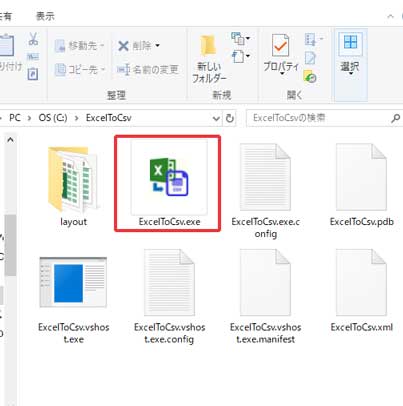
(標準レイアウトの事前登録は必要です)
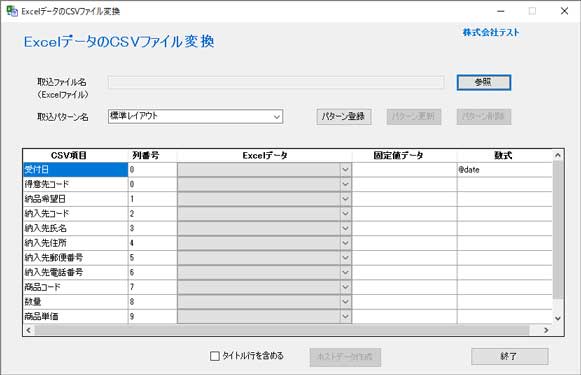
取込パターンが既に作成されている場合は、この段階で取込パターン名を選択することもできます。
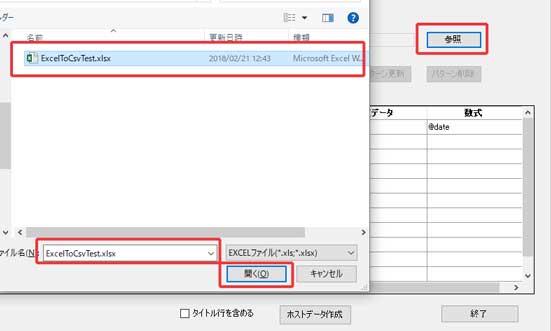
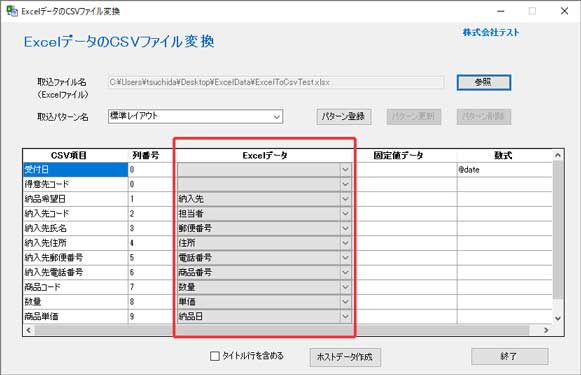
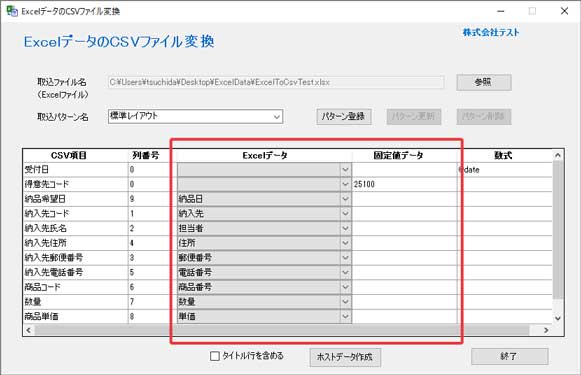
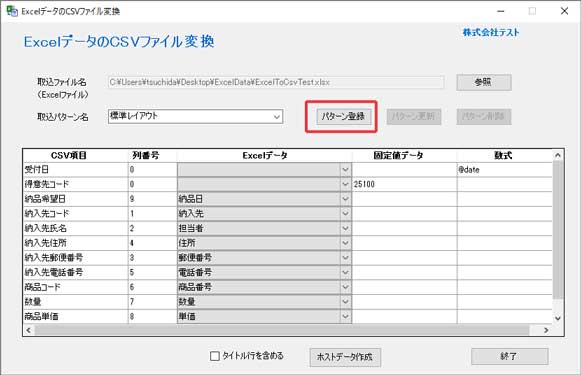
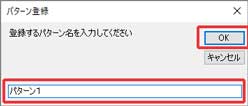

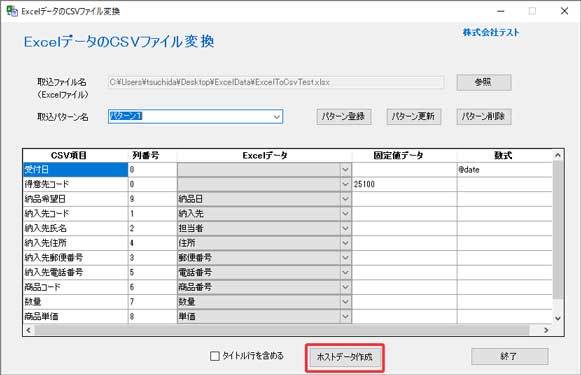
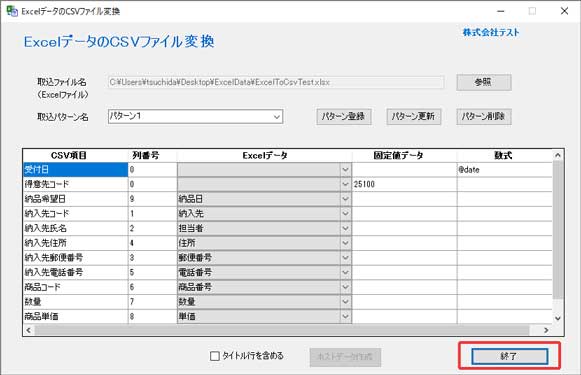
CSV作成汎用ツールの問い合わせはこちらをクリックしてください
